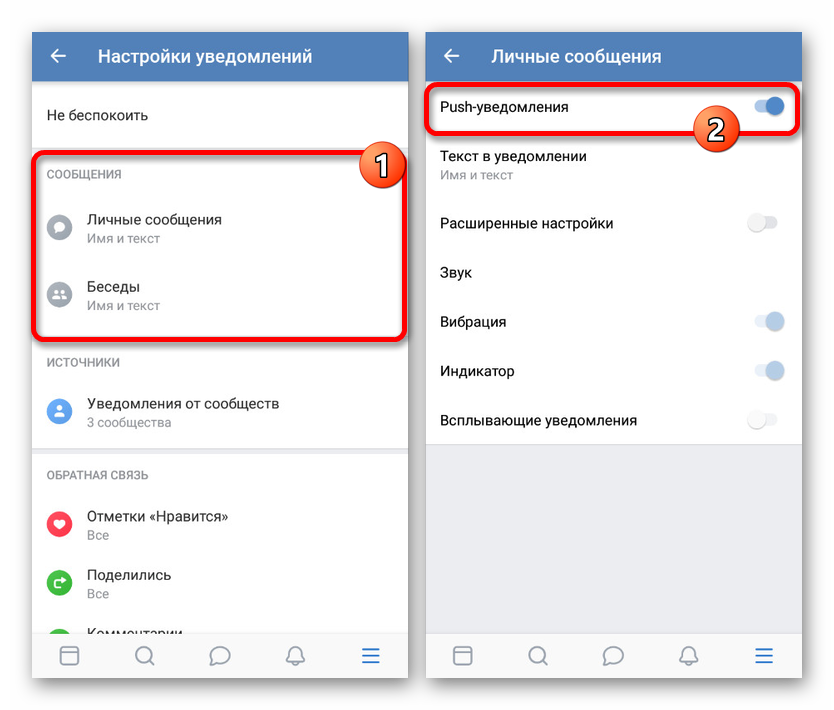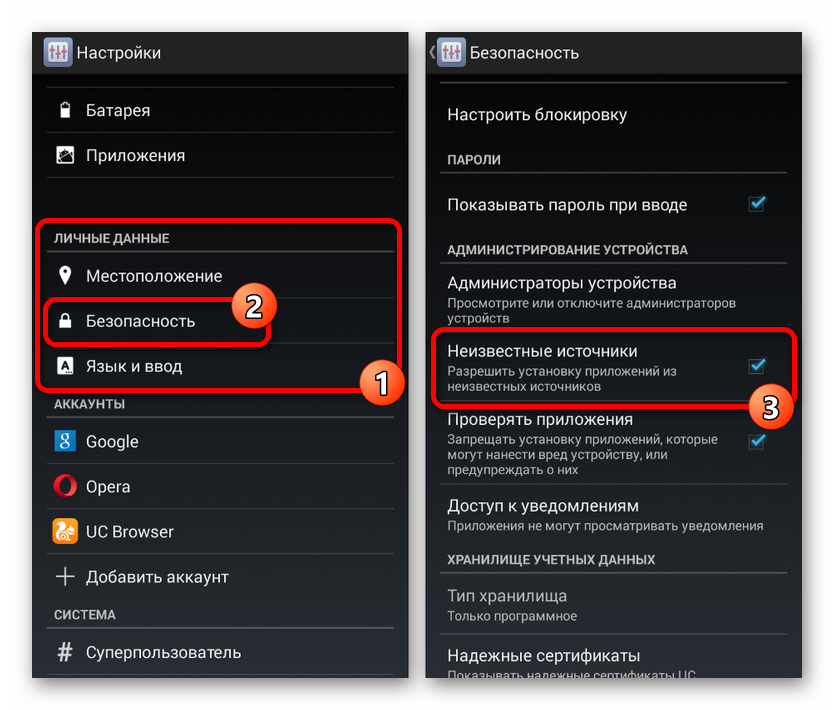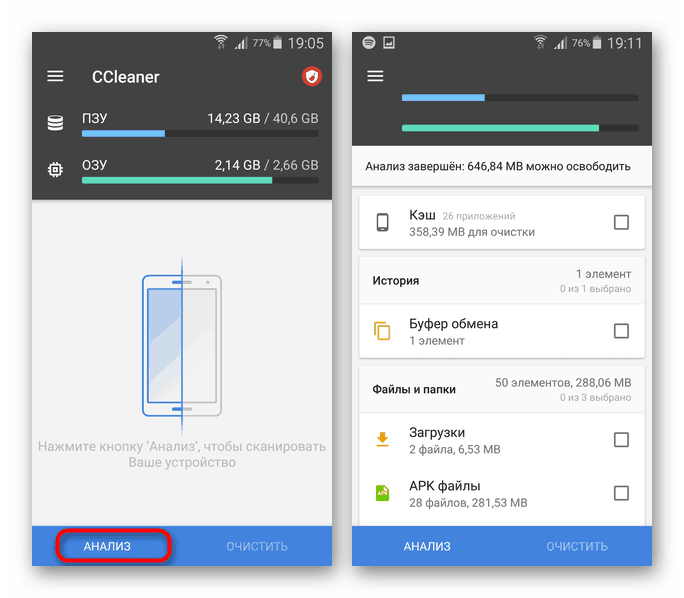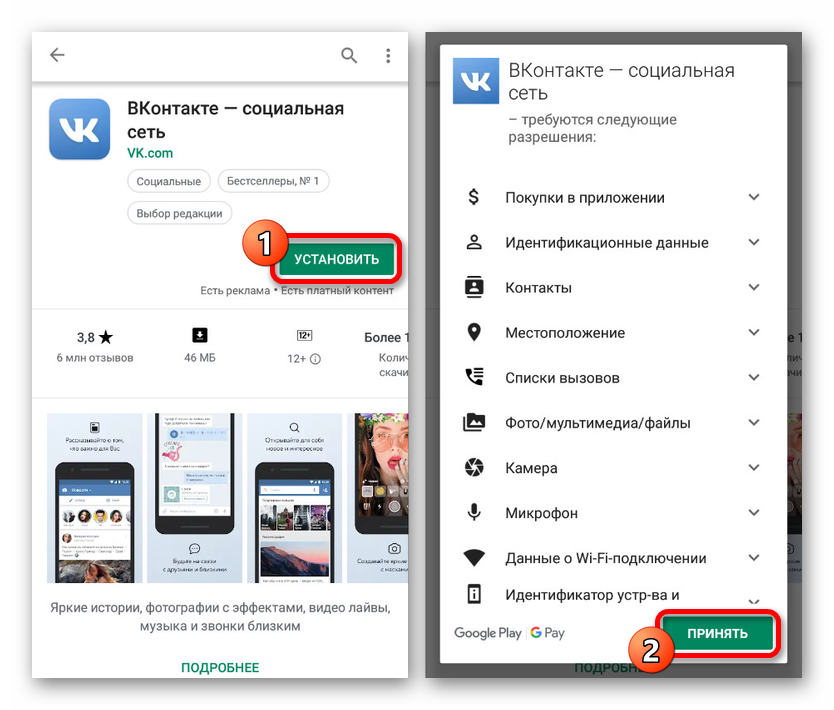Рішення проблем з повідомленнями ВКонтакте на Android
Соціальні мережі на платформі Android, в тому числі і ВКонтакте, дозволяють користуватися можливостями ресурсу через власний додаток, що підтримує різного роду функції на кшталт push-повідомлень. Однак іноді оповіщення можуть не відображатися або робити це зі значною затримкою, негативно позначаючись на зручність програми. Кожна така ситуація в тій чи іншій мірі пов'язана з рядом причин і, як правило, може бути виправлена через редагування налаштувань. В ході цієї статті ми розглянемо актуальні варіанти вирішення подібної проблеми.
зміст
Чи не приходять повідомлення ВК на Android
Всього можна виділити більше десятка різних причин появи проблеми, але ми постараємося об'єднати деякі варіанти через однакового рішення. Варто приділити увагу кожному розділу, так як іноді для правильної роботи пристрою або програми ВК функцію сповіщень потрібно відключити і включити заново.
Спосіб 1: Загальні проблеми
Часто зустрічається причиною відсутності повідомлень від офіційного клієнта ВКонтакте, за умови, що всі пов'язані функції працюють належним чином, є погане з'єднання з інтернетом. Відсутність стабільності позначається на можливості своєчасного отримання свіжої інформації. Позбутися ж від збою можна шляхом поліпшення якості інтернету, наприклад, використовуючи Wi-Fi замість мобільного зв'язку, або скориставшись спеціальним програмним забезпеченням, докладніше про який розказано в одній з наших статей по посиланнях нижче.
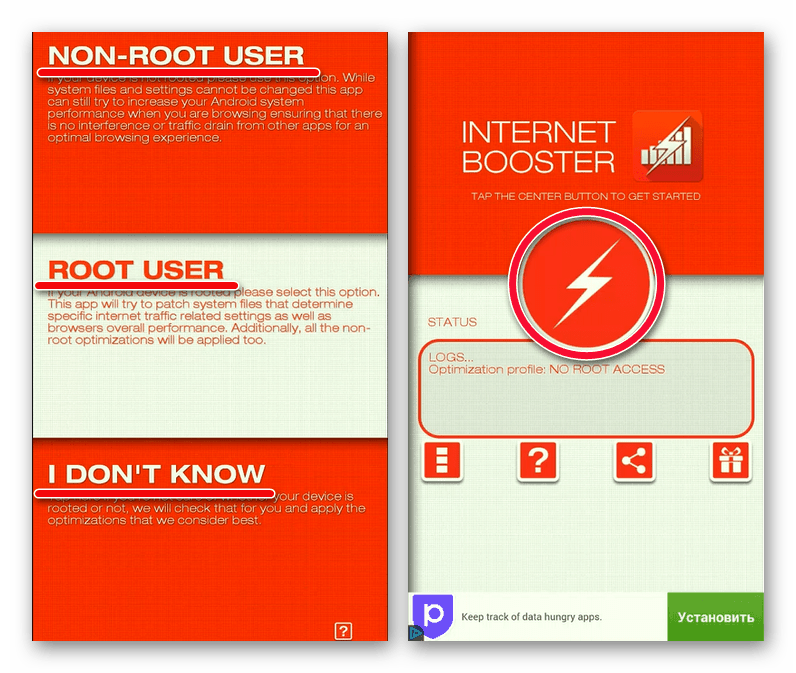
Докладніше:
Правильна настройка інтернету на Андроїд
Чи не працює мобільна мережа на телефоні
Як поліпшити підключення до інтернету на Android
Досить рідко, але все ж відбуваються події, пов'язані з несправностями серверів соціальної мережі ВКонтакте, через що втрачається можливість отримання повідомлень у більшості користувачів. Перевірити працездатність ви можете за допомогою спеціального онлайн-сервісу, ознайомившись зі статистикою і коментарями, або виконавши всі наступні дії з цієї статті.
Перейти до онлайн-сервісу Downdetector
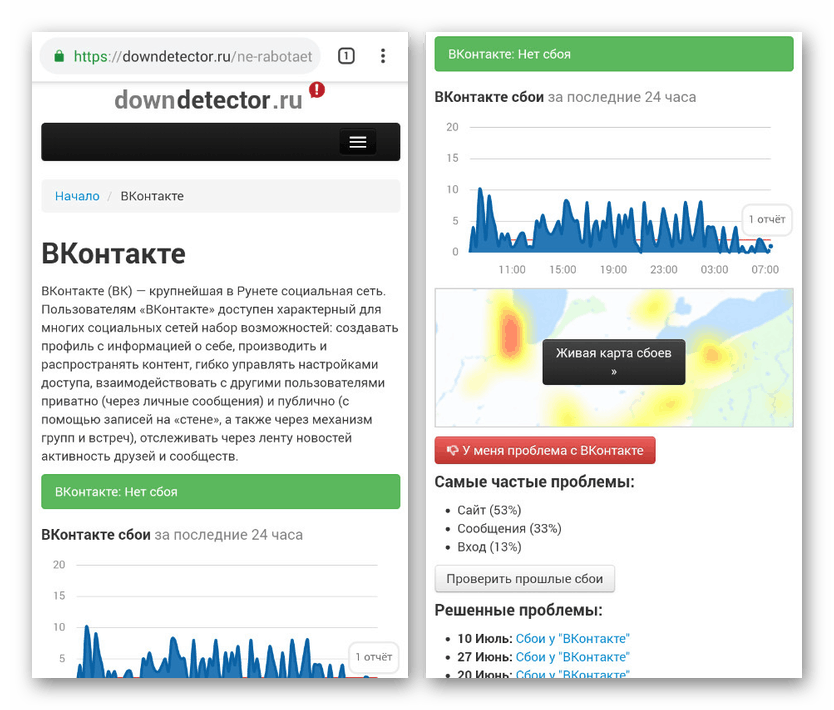
Останнє, що варто відзначити, це можливі несправності Android-пристрої в цілому, що виражається в значному занепаді продуктивності або нестабільної роботи ОС. У таких випадках потрібно розглядати ситуацію більш детально, так як оповіщення можуть зникнути не тільки у ВКонтакте.
Докладніше:
Що робити, якщо гальмує телефон на Android
Рішення проблем з продуктивністю планшета
Спосіб 2: Налаштування повідомлень
В першу чергу необхідно усунути всі можливі проблеми, пов'язані з роботою клієнта ВКонтакте, починаючи з внутрішніх налаштувань повідомлень. Описувані події дозволять вам включити оповіщення як для соціальної мережі в цілому, так і для деяких окремих функцій.
- Запустіть ВК і за допомогою вкладок в нижній частині екрана перейдіть в головне меню. Натисніть по значку з шестерінкою в правому верхньому кутку і виберіть розділ «Повідомлення».
- Тепер тапніте по рядку «Особисті повідомлення» і після відкриття сторінки змініть положення повзунка «Push-повідомлення».
![Перегляд налаштувань повідомлень в додатку ВКонтакте на Android]()
На жаль, тут відсутня універсальний перемикач, тому оповіщення для кожної функції доведеться активувати окремо.
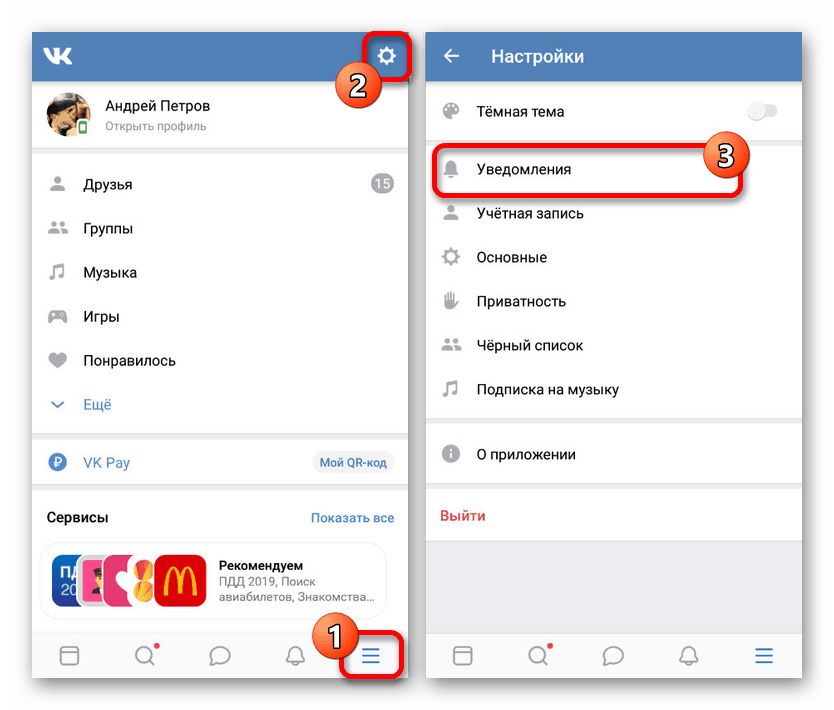
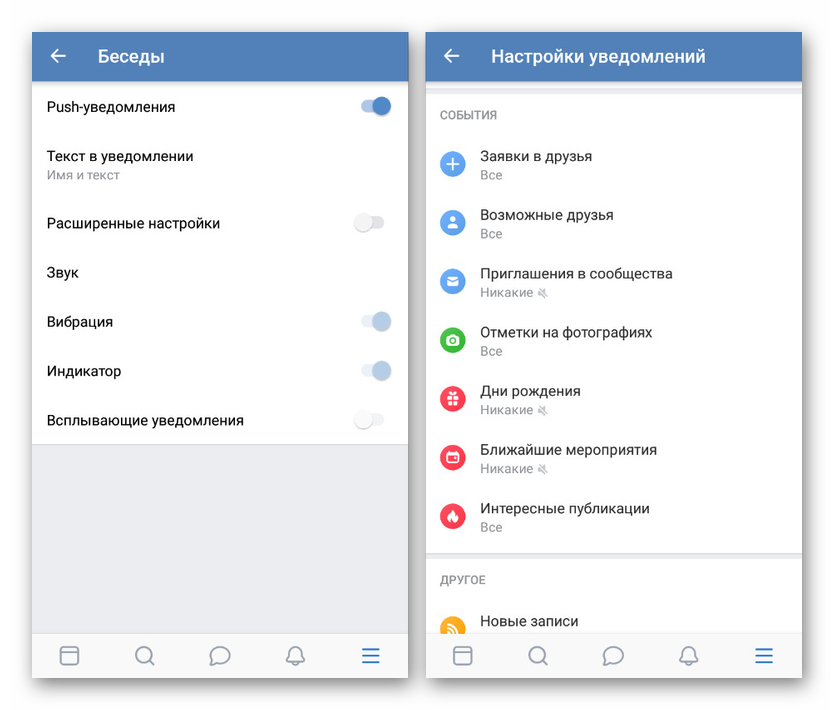
Іноді потрібно перезапуск програми, проте так чи інакше оповіщення повинні будуть заробити належним чином. Якщо цього не відбулося, ознайомтеся з наступними рішеннями.
Спосіб 3: Оновлення версії ВК
Для правильної роботи ВКонтакте необхідно своєчасно отримувати оновлення з офіційного джерела, так як інакше через внутрішні змін програма не зможе підключатися до серверів. У більшості випадків оновлення відбувається автоматично, але також може бути виконано вручну. Процедура практично не відрізняється від будь-яких інших додатків.
Читайте також: Як оновити додаток для Android
Варіант 1: Play Market
Найпростіше зробити відновлення ВК через офіційний магазин Гугл, відвідавши сторінку і натиснувши кнопку «Оновити» в шапці вікна. Установка свіжої версії буде проведена в автоматичному режимі, зберігши активну сесію і особисті дані.
Сторінка ВКонтакте в Google Play Маркеті
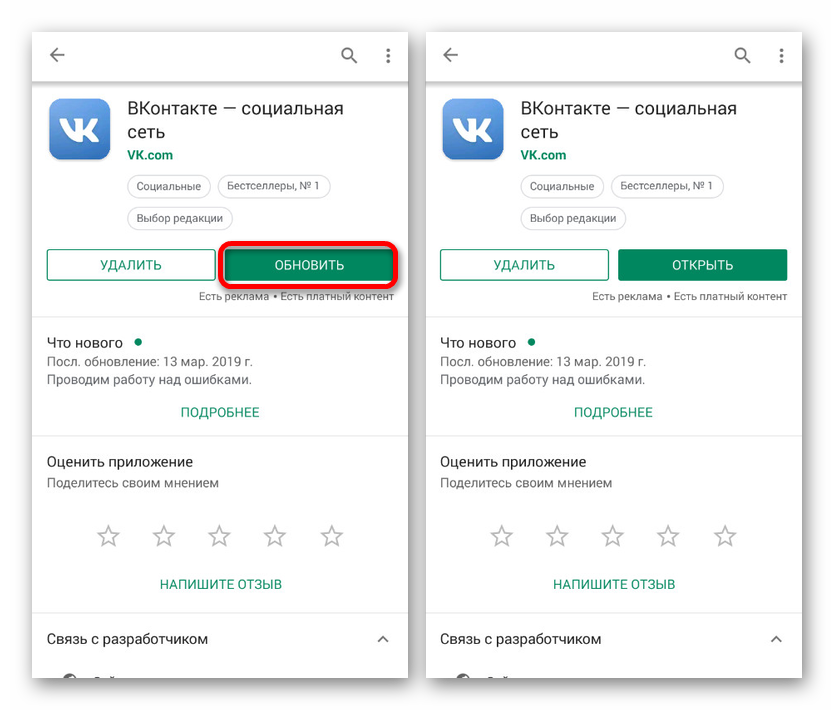
Варіант 2: APK-файл
- Якщо з якихось причин провести оновлення програми через Play Market можна, можете скористатися настановним APK-файлом, попередньо активувавши функцію «Невідомі джерела» в «Налаштуваннях» Android-пристрої. Ця тема була нами розкрита окремо по представленої нижче посиланням.
![Включення функції Невідомі джерела на Android]()
Докладніше: Як встановити APK-файл на Android
- Після підготовки смартфона і ознайомлення з процесом установки ПО, відкрийте будь-який браузер, через пошуковик знайдіть і скачайте APK-файл ВКонтакте. Вибирайте сайт, якому можна довіряти установку зі сторонніх джерел.
- Тепер відкрийте папку з усіма завантаженнями, тапніте по APK-файлу ВКонтакте і підтвердіть установку. Також бажано після завершення відвідати сторінку в Плей Маркеті для перевірки версії.
![Установка ВКонтакте з APK-файлу на Android]()
Примітка: ВК для старих версій ОС оновлюється значно рідше, ніж для 5.1 і вище.
Описаних дій достатньо для поновлення ВК і усунення неполадок з зниклими повідомленнями. При цьому іноді причиною непрацездатності сповіщень можуть виступати самі оновлення, що пов'язано з останнім пунктом першого способу. У такому випадку спробуйте зробити відкат додатки до минулій версії або почекайте виправлення помилок на стороні соціальної мережі.
Читайте також:
Як видалити оновлення програми на Android
Рішення проблем з оновленнями в Play Market
Спосіб 4: Перевстановлення додатки
При відсутності результатів від попередніх дій можлива наявність проблем в роботі ПО конкретно на вашому пристрої. У такій ситуації можна зробити видалення і повторну установку ВКонтакте. Найкраще поєднувати даний метод з очищенням системи спеціальними програмами.
- Відкрийте системний розділ «Налаштування» і в підрозділі «Пристрій» тапніте по рядку «Додатки». Зовнішній вигляд даної сторінки відрізняється на різних версіях ОС.
- За необхідності використовуючи вкладку «Все», щоб знайти і вибрати встановлену версію ВК. Тут натисніть кнопку «Видалити» і підтвердіть дію через вікно, що з'явилося.
- Дочекавшись завершення процедури, варто скористатися одним зі спеціальних додатків для очищення операційної системи від сміття. Кращим варіантом є CCleaner , Що дозволяє стерти будь-які небажані файли, що залишилися після видалення клієнта ВК.
![Процес очищення системи Андроїд від сміття]()
Докладніше:
Очищення телефону на Android від сміття
Додатки для очищення ОС Андроїд від сміття - Після очищення відкрийте сторінку ВКонтакте в Google Play Маркеті і скористайтеся кнопкою «Встановити». В обов'язковому порядку підтвердіть надання доступу до інформації на пристрої.
![Процес повторної установки ВКонтакте на Android]()
Етап установки займе якийсь час, після чого ви зможете запустити ВК з тієї ж сторінки в магазині або через меню додатків.
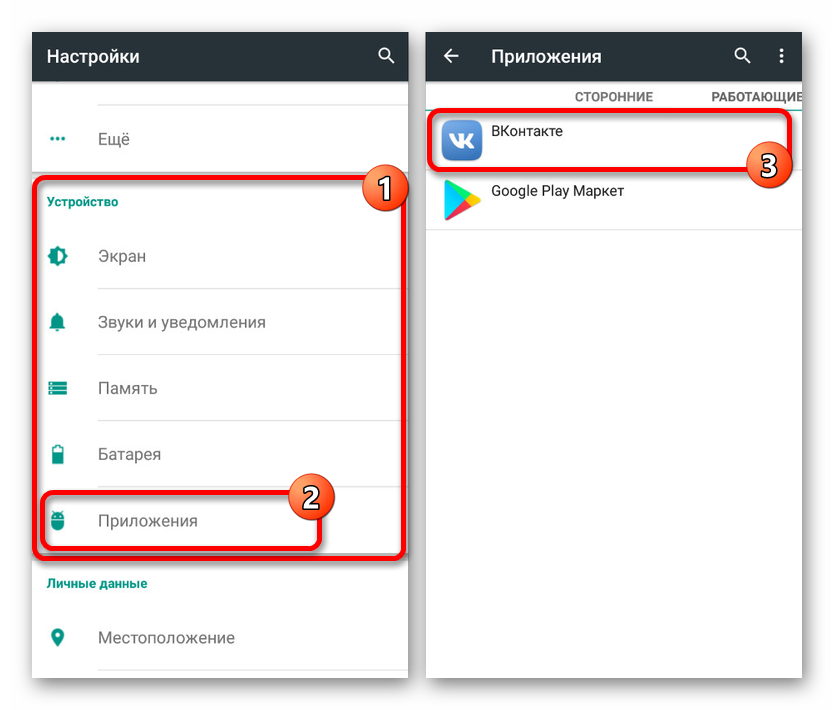
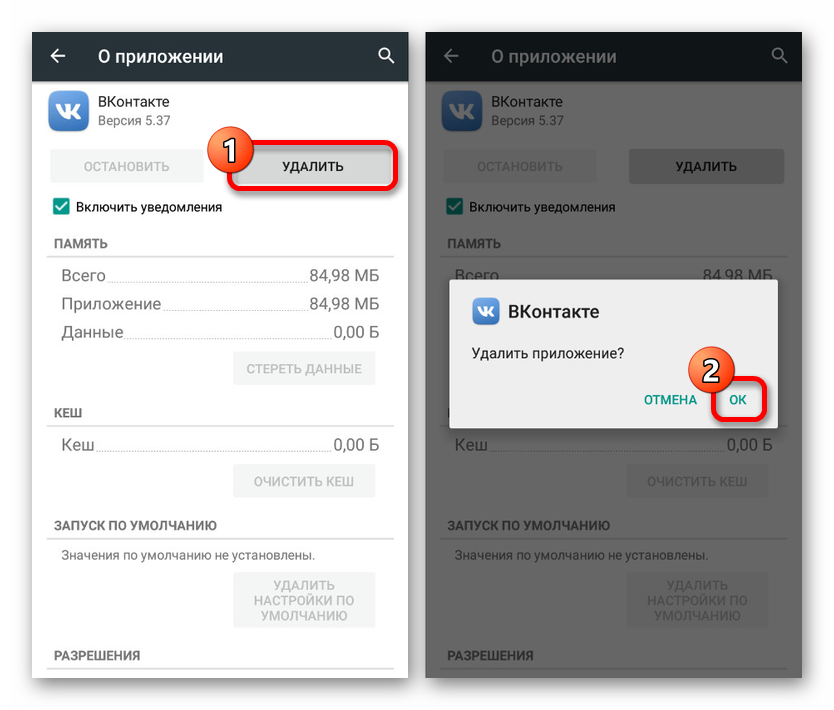
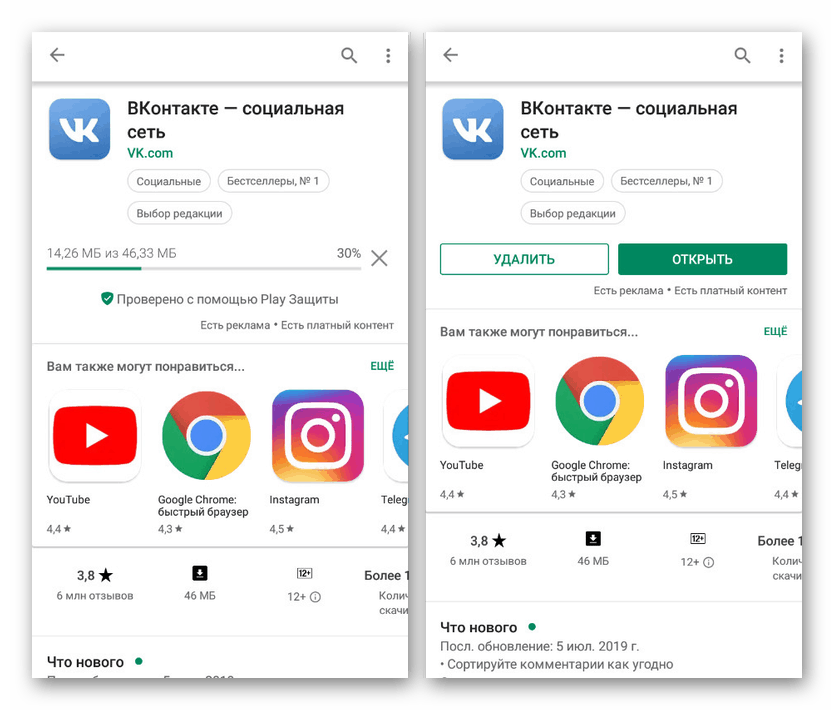
Розглянуті дії дозволять начисто перевстановити ВКонтакте, тим самим усунувши будь-які проблеми з повідомленнями та іншими функціями через очищення всіх коли-небудь збережених даних про роботу. В якості альтернативи даної інструкції також можете скористатися другим розділом з минулого способу, завантаживши та встановивши додаток у вигляді APK-файлу.
Спосіб 5: Заміна додатка
У багатьох аспектах офіційного мобільного клієнта ВКонтакте можна помітити незручні рішення і просто помилки, пов'язані не тільки з оповіщенням, але і вильотами. Щоб позбутися від більшості труднощів, спробуйте встановити одне з сторонніх рішень, випущених в якості альтернативи. При цьому найбільш популярним з подібного ПО є Kate Mobile.
Ця програма також надає внутрішні параметри оповіщень в розділі «Налаштування». За замовчуванням push-повідомлення включені, однак найкраще переконатися в цьому самостійно.
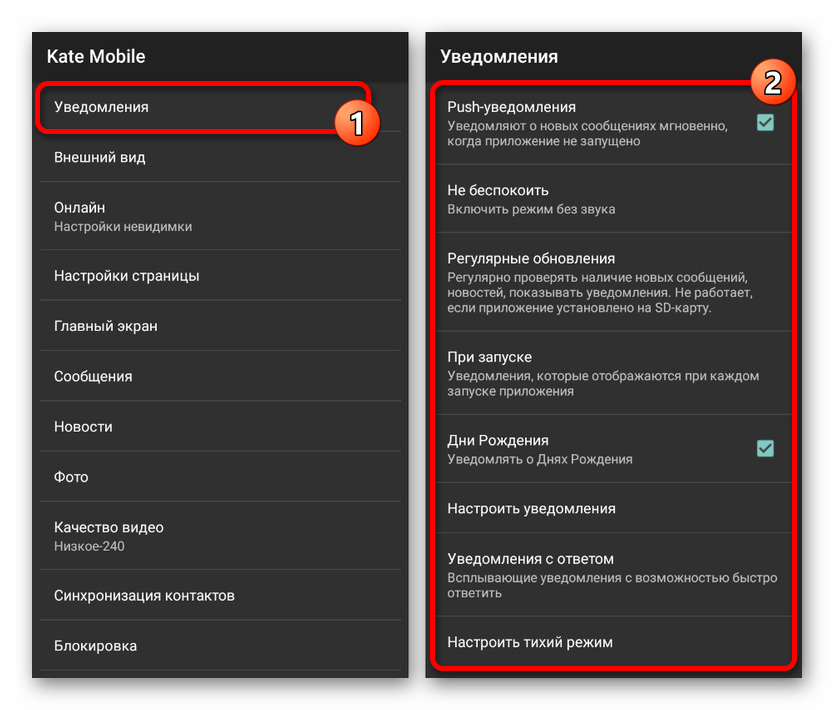
Таке рішення не можна назвати кращим, тому що будь-який сторонній клієнт в будь-який момент може виявитися заблокованим. Більш того, деякі оригінальні функції ВК відсутні і немає гарантії, що сам метод допоможе в усуненні неполадок з повідомленням.
Спосіб 6: Системні параметри
За допомогою налаштувань операційної системи Андроїд можна керувати будь-якими типами повідомлень, блокуючи і, навпаки, активуючи оповіщення для окремих додатків або пристрою в цілому. Варіанти безпосередньо пов'язані між собою, так як при включеному режимі «Не турбувати» оповіщення будуть заблоковані незалежно від персональних параметрів програми. Це варто враховувати і перш за все спробувати відключити даний режим через шторку, якщо він активований на пристрої.
Читайте також: Відключення повідомлень на Android
- Розгорніть системний розділ «Налаштування» і перейдіть в «Звуки і повідомлення». Відразу тут можна перевірити, чи включений «Тихий режим».
- Переконавшись у відсутності обмежень, в нижній частині сторінки знайдіть і тапніте по рядку «Повідомлення додатків». В результаті відкриється список встановлених програм, що підтримують систему оповіщень.
- Після вибору ВКонтакте на екрані відобразяться індивідуальні параметри ПО. Вимкніть функцію «Заблокувати» і включіть «Важливі». Можете також натиснути по значку з шестерінкою, щоб моментально відкрити внутрішні параметри повідомлень ВК.
- Додатково можна включити оповіщення на сторінці з інформацією про програму ВК. Для цього потрібно встановити відповідну галочку «Включити повідомлення».
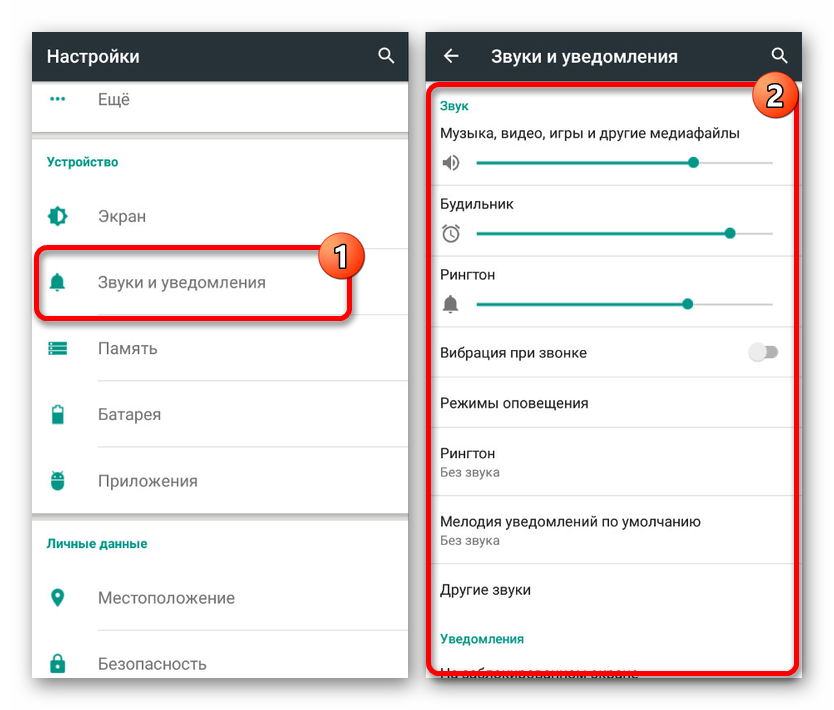
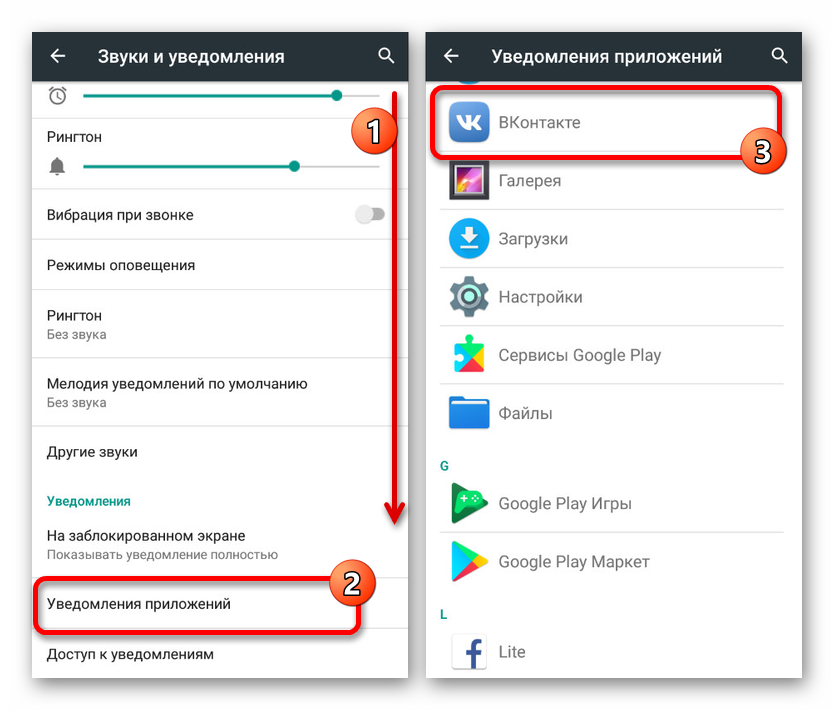
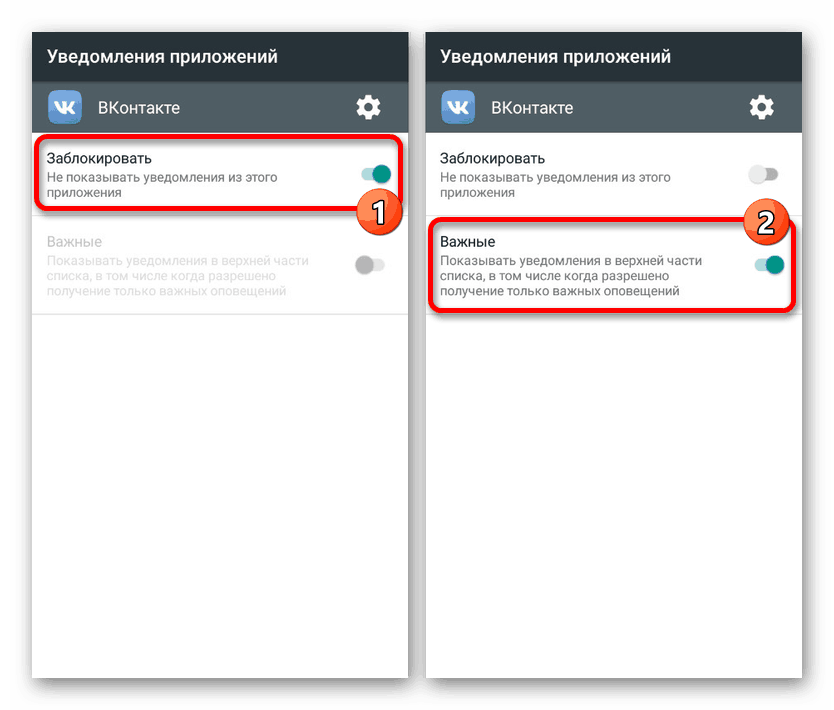
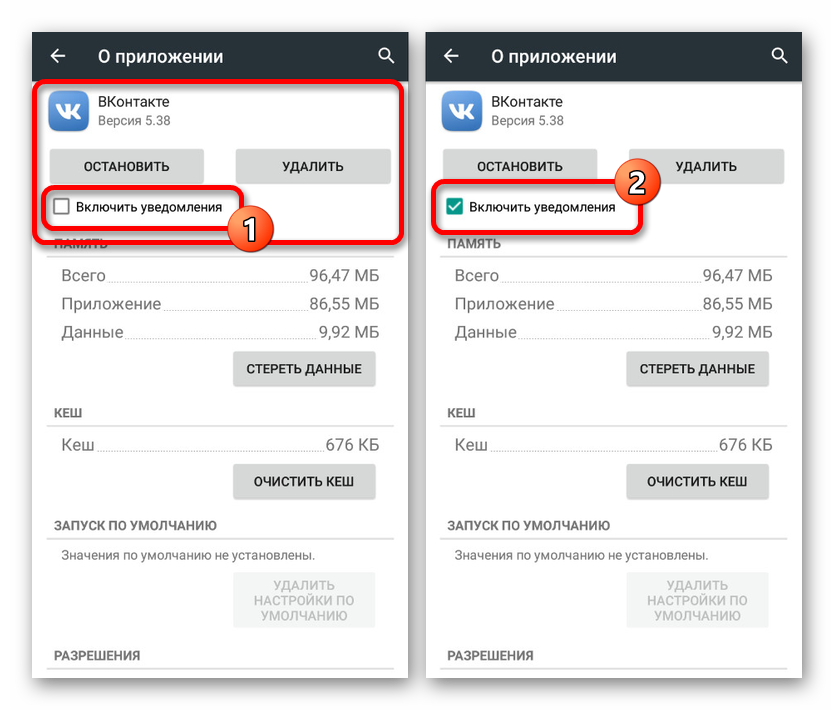
Як видно, труднощів з включенням виникнути не повинно. Якщо проблема полягала саме в цьому, оповіщення відразу ж почнуть з'являтися.
Спосіб 7: Відключення контролю активності
Залежно від телефону, з фірмовою оболонкою, по більшій частині MIUI, крім відключення повідомлень через відповідні параметри, вони можуть бути заблоковані за допомогою «Контролю активності». Залежно від моделі смартфона настройки будуть відсутні або називатися по-іншому, але в будь-якому випадку розташовуються в розділі з параметрами живлення.
- На сторінці «Налаштування» в блоці «Система і пристрій» тапніте по рядку «Харчування і продуктивність». Далі необхідно знайти підрозділ «Контроль активності» і скористатися однойменною кнопкою.
- У списку встановленого софта виберіть ВКонтакте для переходу до налаштувань. Тут потрібно тапнуть за першим представленим значенням «Немає обмежень».
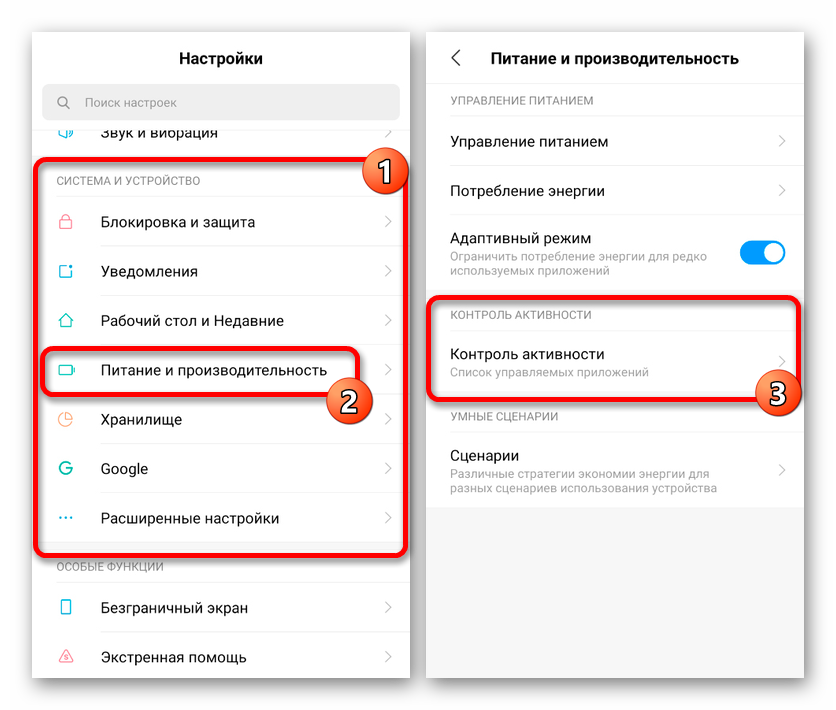
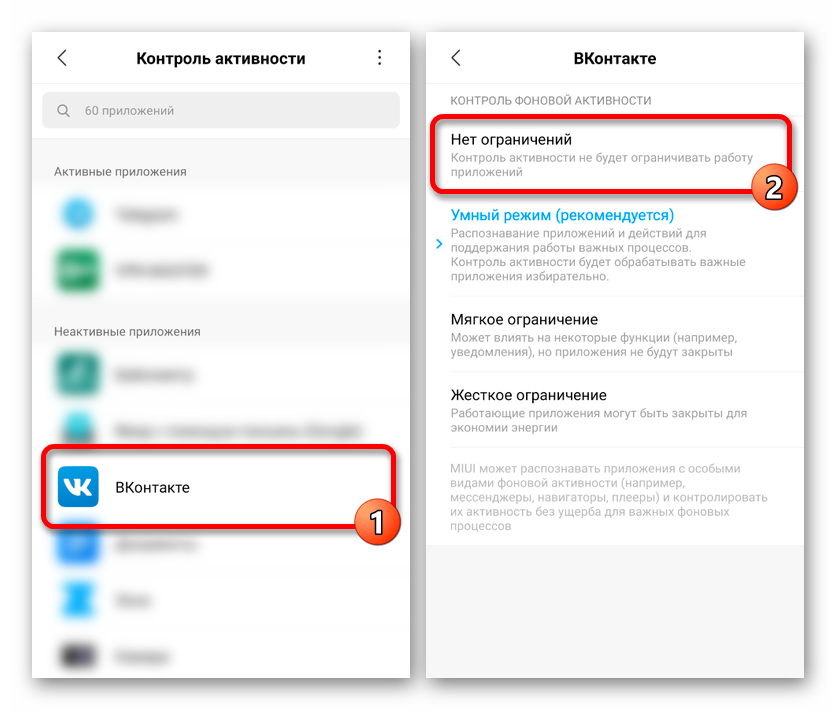
Врахуйте, вибрати потрібно саме перший варіант, так як в будь-якій іншій ситуації існує ймовірність неправильної роботи системи оповіщення. Крім того, за замовчуванням у всіх додатків активований режим «Немає обмежень» і тому на новому смартфоні даний спосіб не принесе відчутних результатів.
Спосіб 8: Сторонні додатки
Останній варіант вирішення проблеми з повідомленнями ВК полягає у видаленні іншого ПО, здатного блокувати оповіщення. Серед таких програм найбільш нестабільним є Clean Master, так як користується широкою популярністю серед власників пристроїв на платформі Андроїд. Однак також можете спробувати видалити і інші додатки, після установки якого почалися проблеми з оповіщенням.
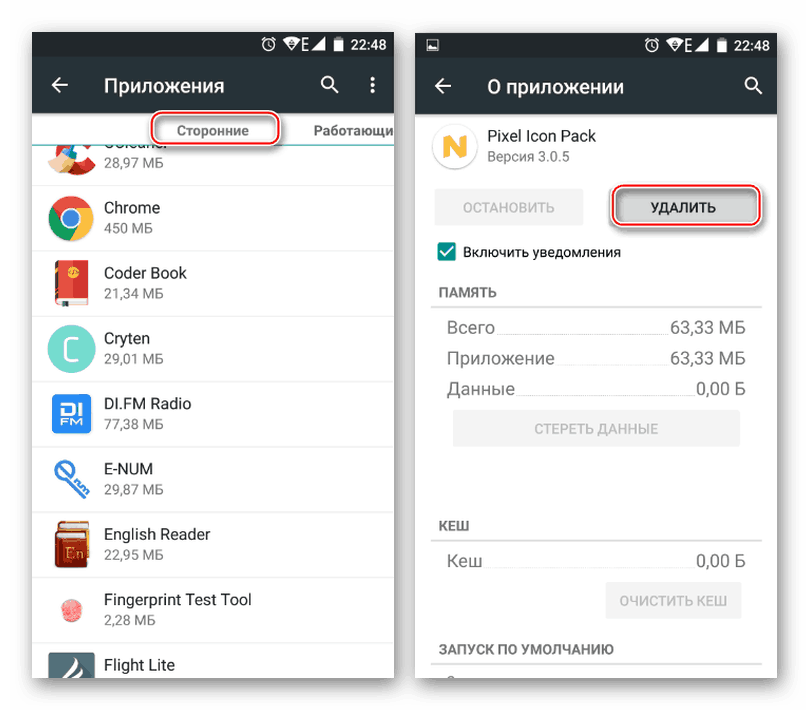
Докладніше:
Як видаляти програми на Android
Видалення видаляються програм на Андроїд
висновок
З усіх представлених варіантів найбільшу увагу приділіть оновленню клієнта ВКонтакте до останньої версії і внутрішнім налаштуванням повідомлень, оскільки в переважній більшості випадків саме вони є причиною пропажі сповіщень. Варто враховувати і деякі відмінності між версіями Андроїд в плані параметрів.